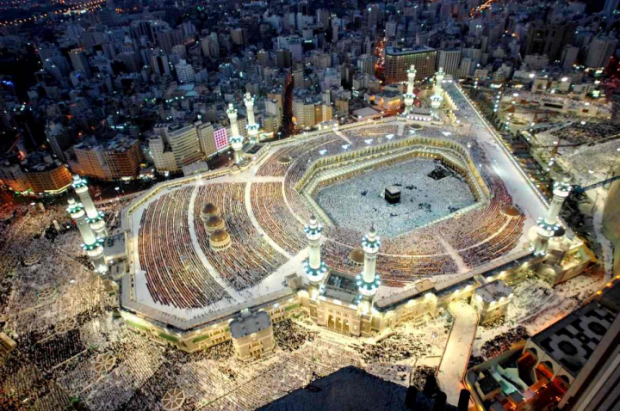Como extrair dados de outra planilha no Excel
Escritório Herói Sobressair / / May 20, 2022

Última atualização em

Se sua planilha do Excel tiver muitos dados, considere usar planilhas diferentes para organizá-los. Para extrair dados de outra planilha no Excel, siga este guia.
O Excel não permite apenas trabalhar em uma planilha - você pode criar várias planilhas no mesmo arquivo. Isso é útil se você deseja manter seus dados separados. Se você estivesse administrando um negócio, poderia decidir ter informações de vendas para cada mês em folhas separadas, por exemplo.
E se você quiser usar alguns dos dados de uma planilha em outra, no entanto? Você pode copiá-lo e colá-lo, mas isso pode ser demorado. Se você fizer alterações em qualquer um dos dados originais, os dados copiados não serão atualizados.
A boa notícia é que não é muito complicado usar os dados de uma planilha em outra. Veja como extrair dados de outra planilha no Excel.
Como extrair dados de outra planilha no Excel usando referências de célula
Você pode extrair dados de uma planilha do Excel para outra usando as referências de células relevantes. Essa é uma maneira simples de obter dados de uma planilha para outra.
Para extrair dados de outra planilha usando referências de célula no Excel:
- Clique na célula onde você deseja que os dados extraídos apareçam.
- Tipo = (sinal de igual) seguido pelo nome da planilha da qual você deseja extrair dados. Se o nome da planilha for mais de uma palavra, coloque o nome da planilha entre aspas simples.
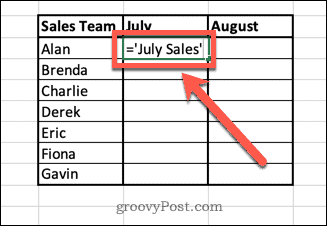
- Tipo ! seguido pela referência de célula da célula que você deseja extrair.
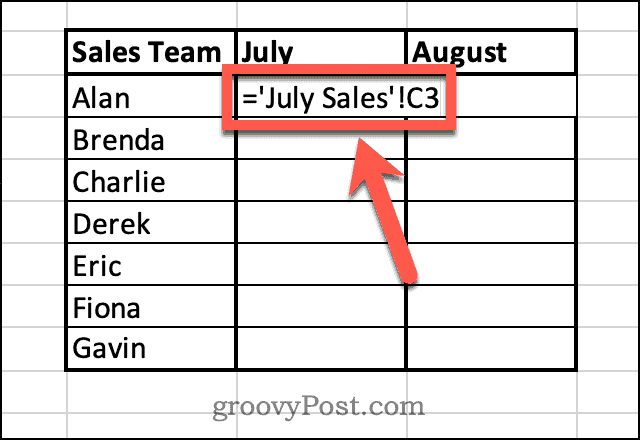
- Imprensa Entrar.
- O valor da sua outra planilha aparecerá agora na célula.
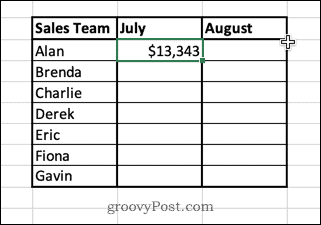
- Se você deseja obter mais valores, selecione a célula e segure o botão quadrado pequeno no canto inferior direito da célula.
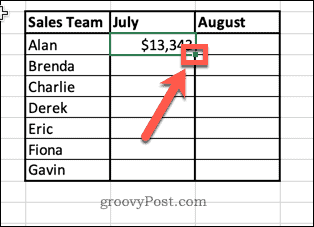
- Arraste para baixo para preencher as células restantes.
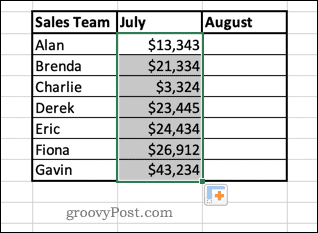
Existe um método alternativo que evita que você precise digitar as referências de célula manualmente.
Para extrair dados de outra célula sem digitar a referência da célula manualmente:
- Clique na célula onde você deseja que os dados extraídos apareçam.
- Tipo = (sinal de igual) e, em seguida, abra a planilha da qual deseja extrair dados.
- Clique na célula que contém os dados que você deseja obter. Você verá a alteração da fórmula para incluir a referência a esta célula.
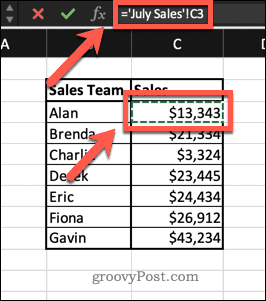
- Imprensa Entrar e os dados serão puxados para o seu celular.
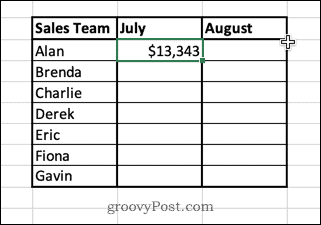
Como extrair dados de outra planilha no Excel usando PROCV
O método acima funciona bem se você não planeja fazer muito com seus dados e deseja apenas colocá-los em uma nova planilha. No entanto, existem alguns problemas se você começar a manipular os dados.
Por exemplo, se você classificar os dados na folha de vendas de julho, os nomes da equipe de vendas também serão reorganizados.
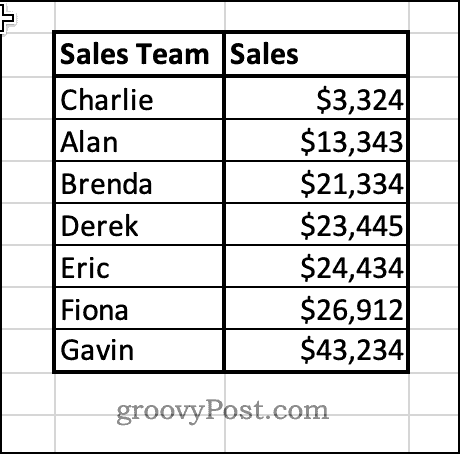
No entanto, na planilha Resumo de vendas, apenas os dados extraídos mudarão de ordem. As outras colunas permanecerão as mesmas, o que significa que as vendas não estão mais alinhadas com o vendedor correto.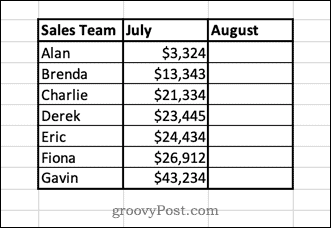
Você pode contornar esses problemas usando o Função PROCV no Excel. Em vez de extrair um valor diretamente de uma célula, essa função extrai um valor de uma tabela que está na mesma linha de um identificador exclusivo, como os nomes em nossos dados de exemplo. Isso significa que, mesmo que a ordem dos dados originais seja alterada, os dados extraídos permanecerão sempre os mesmos.
Para usar PROCV para extrair dados de outra planilha no Excel:
- Clique na célula onde você deseja que os dados extraídos apareçam.
- Tipo =PROCV( em seguida, clique na célula à esquerda. Esta será a referência que a função PROCV irá procurar.
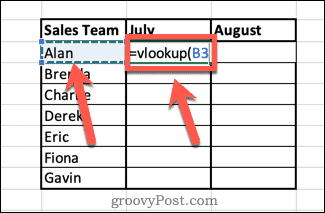
- Digite uma vírgula e clique na planilha da qual deseja extrair os dados. Clique e arraste sobre as duas colunas que contêm seus dados.
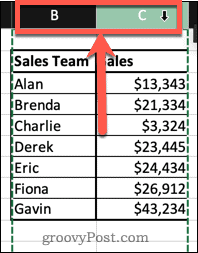
- Digite outra vírgula e digite o número da coluna que contém os dados que você deseja obter. Nesse caso, é a segunda coluna, então digitaríamos 2.
- Digite outra vírgula e, em seguida, FALSO, em seguida, um colchete final fechado para completar sua fórmula. Isso garante que a função procure uma correspondência exata para sua referência.
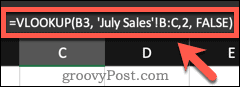
- Imprensa Entrar. Seus dados agora aparecerão em seu celular.
- Se você quiser obter mais valores, selecione a célula e clique e segure o pequeno quadrado no canto inferior direito da célula.
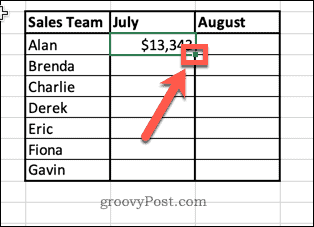
- Arraste para baixo para preencher as células restantes.
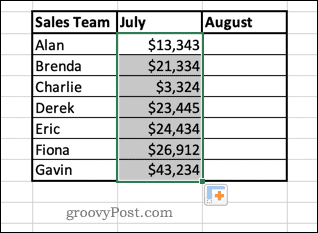
- Agora, se você classificar os dados originais, seus dados extraídos não serão alterados, pois estão sempre procurando os dados associados a cada nome individual.
Observe que, para que esse método funcione, os identificadores exclusivos (neste caso, os nomes) devem estar na primeira coluna do intervalo selecionado.
Faça o Excel trabalhar para você
Existem centenas de funções do Excel que podem tirar muito do seu trabalho e ajudá-lo a fazer as coisas de forma rápida e fácil. Saber como extrair dados de outra planilha no Excel significa que você pode dizer adeus ao copiar e colar sem fim.
As funções têm suas limitações, no entanto. Como mencionado, esse método só funcionará se seus dados de identificação estiverem na primeira coluna. Se seus dados forem mais complexos, você precisará usar outras funções, como INDEX e MATCH.
No entanto, o VLOOKUP é um bom lugar para começar. Se você estiver tendo problemas com o VLOOKUP, poderá solucionar erros de PROCV no Excel.
Como encontrar sua chave de produto do Windows 11
Se você precisar transferir sua chave de produto do Windows 11 ou apenas precisar fazer uma instalação limpa do sistema operacional,...
Como limpar o cache, cookies e histórico de navegação do Google Chrome
O Chrome faz um excelente trabalho ao armazenar seu histórico de navegação, cache e cookies para otimizar o desempenho do navegador online. O dela é como...
Correspondência de preços na loja: como obter preços on-line ao fazer compras na loja
Comprar na loja não significa que você tem que pagar preços mais altos. Graças às garantias de correspondência de preços, você pode obter descontos on-line enquanto faz compras em...
Como presentear uma assinatura Disney Plus com um cartão-presente digital
Se você está gostando do Disney Plus e deseja compartilhá-lo com outras pessoas, veja como comprar uma assinatura do Disney+ Gift para...